Situatie
Utilizarea panoului Preferințe imprimantă și scaner pentru a instala o imprimantă
Solutie
Pasi de urmat
1. Conectați imprimanta la Mac utilizând un cablu USB.
2. Asigurați-vă că imprimanta este configurată corespunzător cu cerneală și hârtie.
3. Porniți alimentarea imprimantei.
4. Lansați preferințele de sistem selectând Preferințe sistem din meniul Apple sau făcând click pe pictograma System Preferences din Dock.
5. Faceți click pe panoul de preferințe Imprimante și scanere.
6. Dacă imprimanta dvs. este deja afișată în bara laterală a listei de imprimare a panoului de preferințe, mergeți la pasul 18.
7. Dacă nu vedeți imprimanta în listă, faceți click pe butonul plus (+) lângă partea stângă jos a barei laterale din panoul de preferințe pentru a adăuga imprimanta.
8. În fereastra Adăugare care apare, selectați fila Implicit.
9. Imprimanta dvs. ar trebui să apară în lista imprimantelor conectate la Mac. Selectați noua imprimantă pe care doriți să o instalați; în cazul nostru, este un Canon i960.

10. Partea de jos a ferestrei Adăugați va popula automat cu informații despre imprimantă, inclusiv numele imprimantei, locația (numele Mac-ului în care este conectat) și driverul pe care îl va utiliza.
11. Implicit, sistemul dvs. Mac va selecta automat driverul. Dacă Mac-ul a reușit să găsească un driver adecvat pentru imprimantă, numele driverului va fi afișat. Puteți să faceți clic pe butonul Adăugați și apoi să treceți la pasul 18. Dacă, în schimb, vedeți Alegeți un driver, apoi treceți la pasul următor.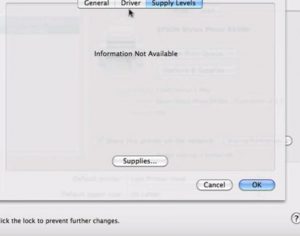
12. Dacă Mac-ul dvs. nu a reușit să găsească un șofer util, este posibil să găsiți unul singur. Dați click pe meniul derulant Utilizare și alegeți Selectați software din lista derulantă.
13. Se va afișa lista Software-ul imprimantei. Derulați lista driverelor de imprimantă disponibile pentru a vedea dacă există una care se potrivește cu imprimanta. Dacă nu, puteți încerca un driver generic dacă unul este disponibil. Dacă găsiți un driver de utilizat, selectați driverul din listă și faceți click pe OK. Acum puteți să faceți click pe butonul Adăugare și apoi să treceți la pasul 18.
14. Dacă nu este listat un software de tip driver compatibil, puteți accesa site-ul producătorului imprimantei și puteți descărca și instala cea mai recentă versiune a driverului de imprimantă.
15. Deoarece încercăm să instalăm un Canon i960, ne-am dus pe site-ul de asistență pentru imprimante Canon, unde am descoperit că cea mai recentă versiune de driver pe care o are Canon pentru i960 este pentru OS X Snow Leopard. Deși aceasta este o versiune destul de veche, am decis să descărcăm driverul oricum și să îl instalăm utilizând aplicația de instalare inclusă în pachetul de descărcare.
16. După finalizarea instalării driverului, reveniți la panoul de preferințe Printers & Scanners. Dacă totul a mers bine, imprimanta ar trebui să apară acum în bara laterală a listei de imprimante din panoul de preferințe. Salt la pasul 18
17. Dacă imprimanta nu a fost adăugată automat în lista imprimantei, reveniți la pasul 7 și repetați pașii. Sistemul de operare ar trebui fie să găsească automat driverul, fie să îl afișeze în lista derulantă Select Software din driver-ele imprimantei.
Verificam daca imprimanta functioneaza
18. După ce faceți click pe butonul Adăugați sau adăugați automat imprimanta utilizând driverul producătorului, instalați aplicația.Sunteți gata să verificați dacă imprimanta funcționează.
19. Deschideți panoul de preferințe Imprimante și scanere, dacă ați închis-o anterior.
20. Selectați imprimanta din bara laterală a listei de imprimante.
21. Informații despre imprimanta dvs. vor apărea în partea dreaptă a ferestrei.
22. Faceți click pe butonul Deschideți coada de imprimare.
23. Fereastra Print Queue se va deschide. Din bara de meniu, selectați Imprimanta, Imprimare pagină de testare.

24. O pagină de test va apărea în fereastra de coadă a imprimantei și va fi trimisă la imprimantă pentru imprimare. Fii răbdător; prima imprimare poate dura ceva timp. Multe imprimante efectuează rutine speciale de calibrare într-o primă imprimare.
25. Dacă testul de imprimare este OK, sunteți cu toții așezați; bucurați-vă de imprimantă.


Leave A Comment?